Verschieben und drehen ausgewählter teile, Verwenden der dreh-anfasserxe "dreh-anfasser, So verwenden sie die stoß-anfasser – Hypertherm ProNest Benutzerhandbuch
Seite 17: Verwenden der dreh-anfasser
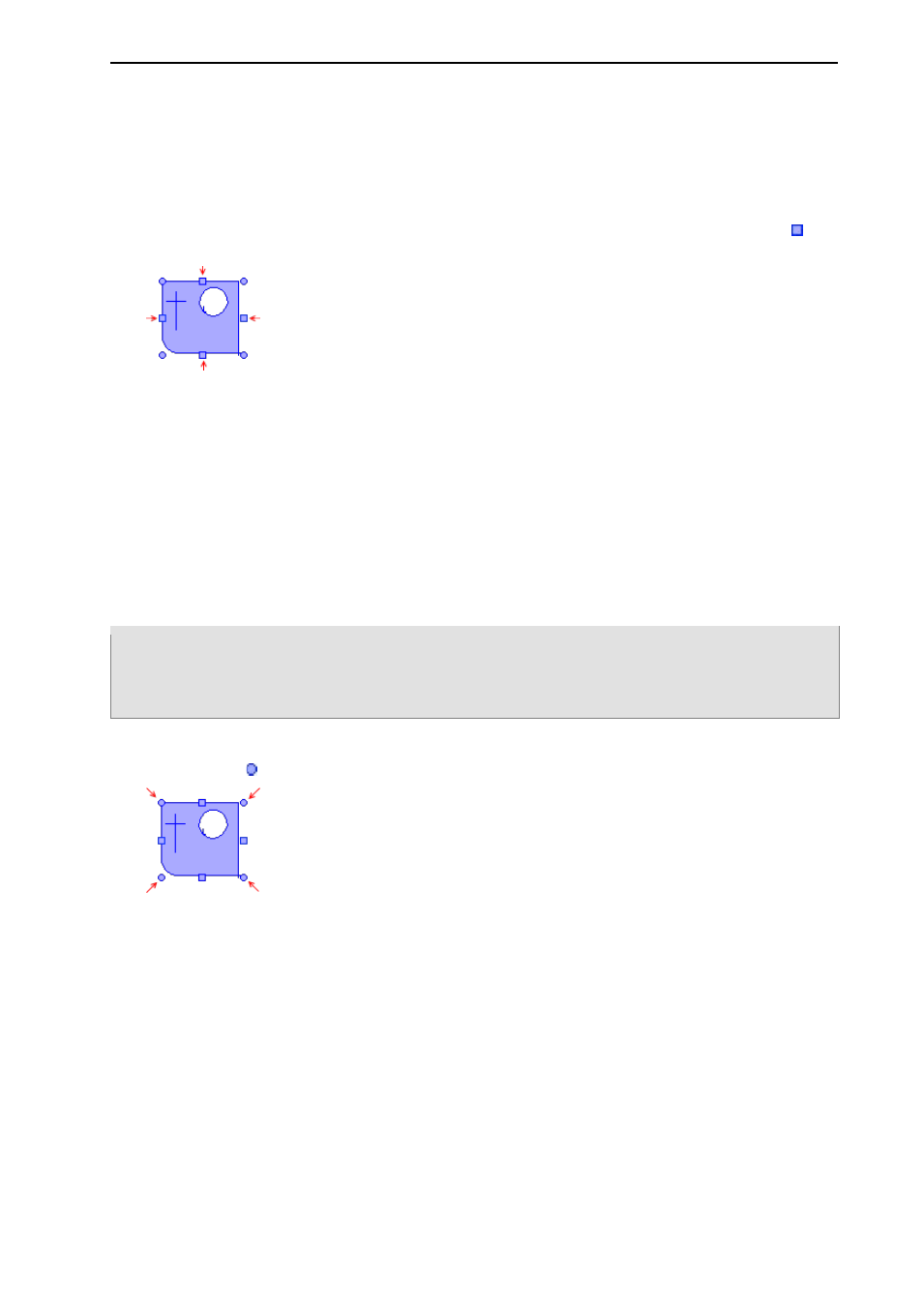
ProNest
®
Installations- und Schnellstart-Anleitung
Verschieben und Drehen ausgewählter Teile
Wenn Teile ausgewählt sind, können sie beliebig verschoben und gedreht werden.
So verschieben Sie ein ausgewähltes Teil:
Klicken Sie auf ein Teil und ziehen Sie es von einer Position in der Verschachtelung an eine andere.
So verwenden Sie die Stoß-Anfasser
Teile können mithilfe der Stoß-Anfasser auf verschiedene Art und Weise bewegt werden. Stoß-Anfasser ( )
befinden sich an den Seiten des Auswahlfelds.
Wenn Sie Ihre Maus auf einen Stoß-Anfasser bewegen, ändert sich der Mauszeiger in einen Pfeil, der die
Stoßrichtung anzeigt.
Normaler Stoß: Klicken Sie auf einen Stoß-Anfasser. Dies verschiebt das Teil so lange, bis es auf ein anderes
Teil oder die Plattenkante trifft, und platziert das Teil in einem normalen Abstand von anderen Teilen oder
der Plattenkante.
Schub: Halten Sie die Umschalttaste gedrückt und drücken Sie auf einen Stoß-Anfasser. Das Teil bewegt sich
ein kleines Stück in die angegebene Richtung. Der Abstand ist in Ihren Einstellungen auf der Seite
„Verschachtelung“ festgelegt.
Stoß ohne Abstand: Halten Sie die STRG-Taste gedrückt und drücken Sie auf einen Stoß-Anfasser. Diese
Funktion ist ähnlich wie der normale Stoß, nur dass es das Teil in direktem Kontakt mit dem anderen Teil
oder der Plattenkante platziert (ohne jeden Abstand). Diese Funktion ist sinnvoll, wenn Sie mit gemeinsamen
Linien schneiden wollen.
Tipp: Sie können auch die Pfeiltasten benutzen, um Teile zu stoßen. Das Drücken der Pfeil-Aufwärts-Taste
bewirkt dasselbe wie ein Klicken auf den oberen Stoß-Anfasser. Die Pfeiltasten können wie die Stoß-
Anfasser mit den UMSCHALT- und STRG-Tasten kombiniert werden, um Schübe und Stöße ohne Abstand
durchzuführen.
Verwenden der Dreh-Anfasser
Dreh-Anfasser ( ) befinden sich an den Ecken des Auswahlfeldes.
Wenn Sie Ihre Maus auf einen dieser Anfasser bewegen, ändert sich der Mauszeiger und zeigt eine bestimmte
Drehfunktion an.
Freies Drehen (rechts oben): Ziehen Sie diesen Anfasser, um das Teil frei zu drehen.
Links drehen (links oben): Klicken Sie auf diesen Anfasser, um das Teil gegen den Uhrzeigersinn und um
eine (auf der Seite Verschachtelung in den Einstellungen) festgelegte Gradzahl zu drehen.
Um weitere 90 (unten links): Klicken Sie auf diesen Anfasser, um das Teil gegen den Uhrzeigersinn in die
nächste 90° Position zu drehen. Alle Drehungen um 90° gehen von der neutralen Ausrichtung des Teils aus
(nicht seiner aktuellen Position).
Drehen lange Seite (unten rechts): Klicken Sie auf diesen Anfasser, um das Teil gegen den Uhrzeigersinn
in die nächste 90°-Position für die längste Seite des Teils zu drehen. Ein rechtwinkliges Dreieck würde so
gedreht, dass seine Hypotenuse an 90°, 180°, 270° und 360° ausgerichtet würde.
15